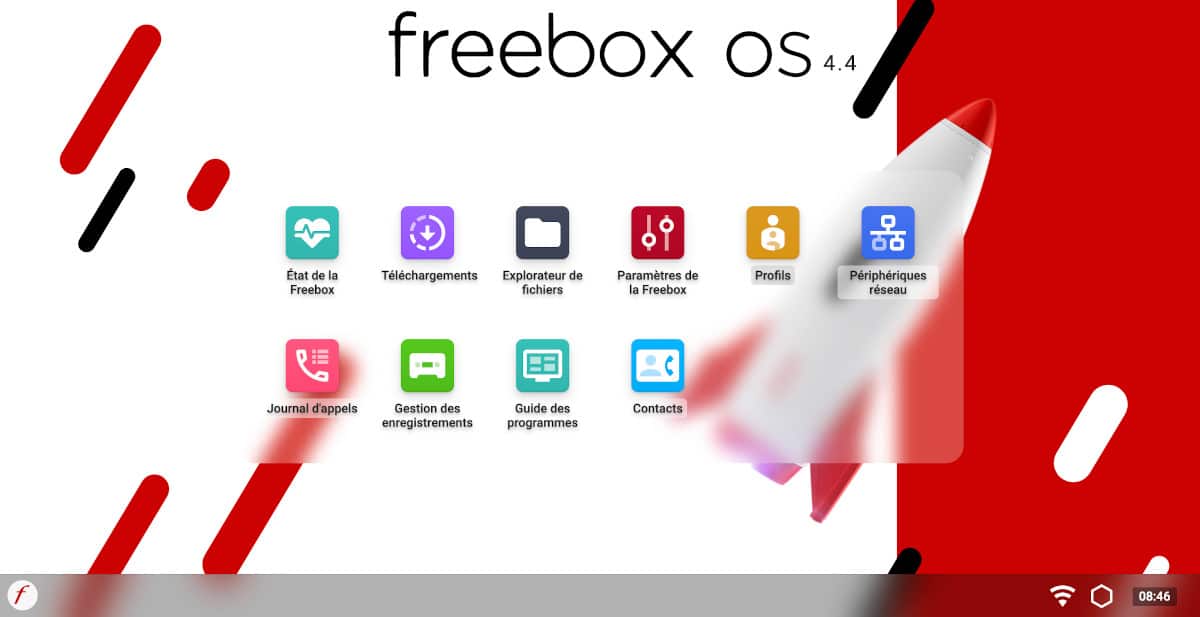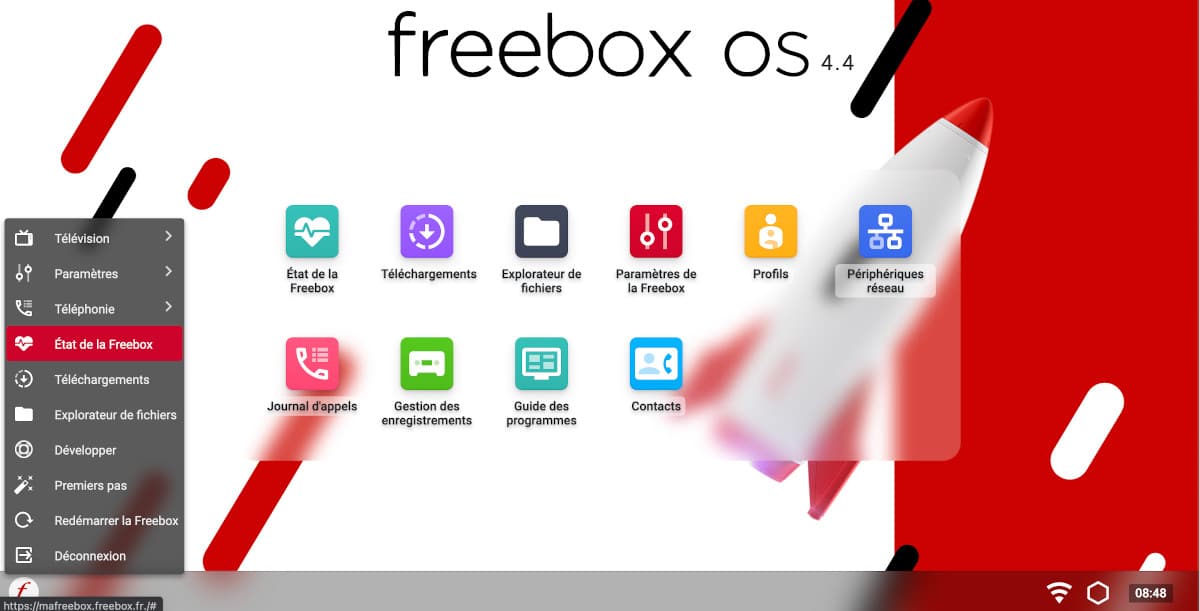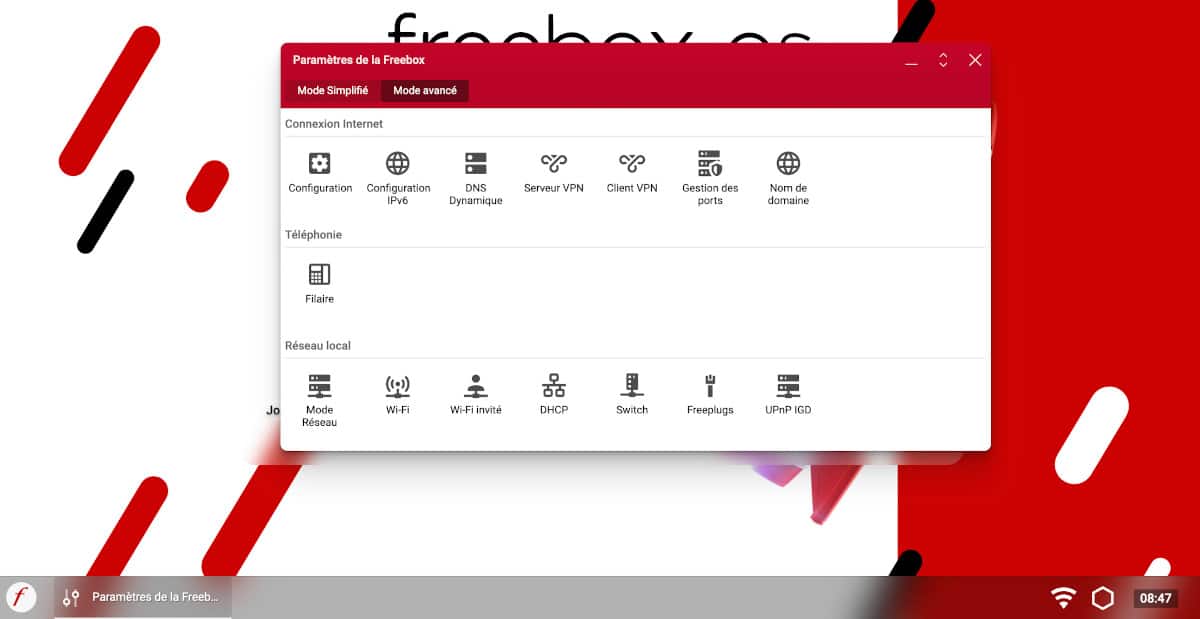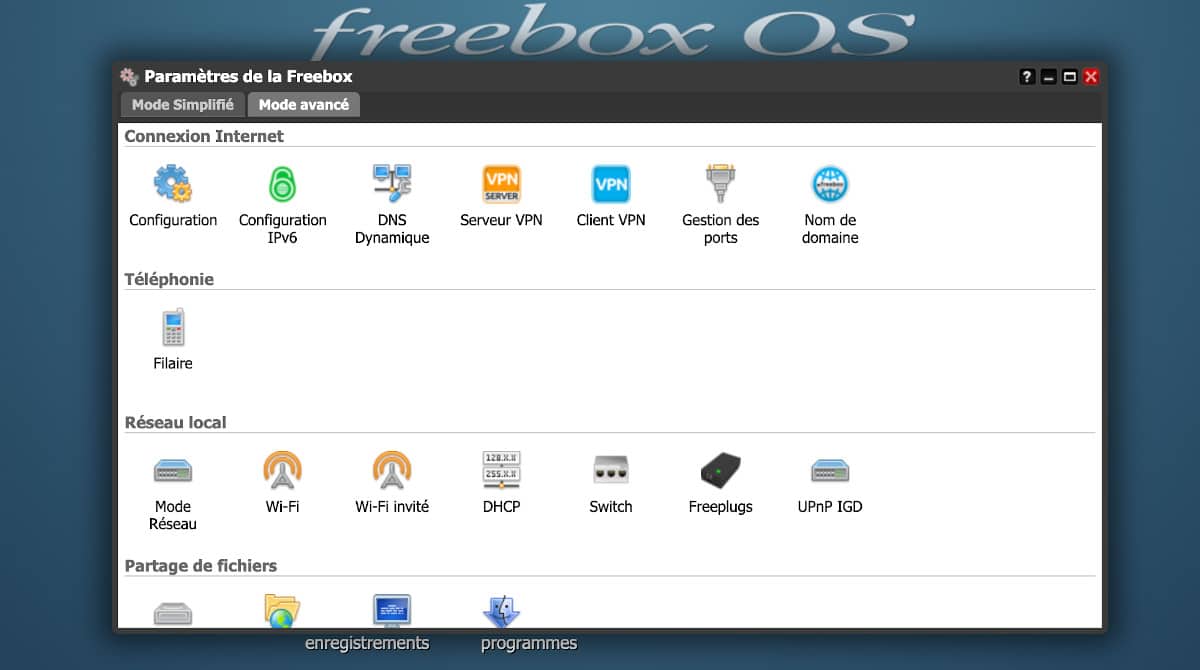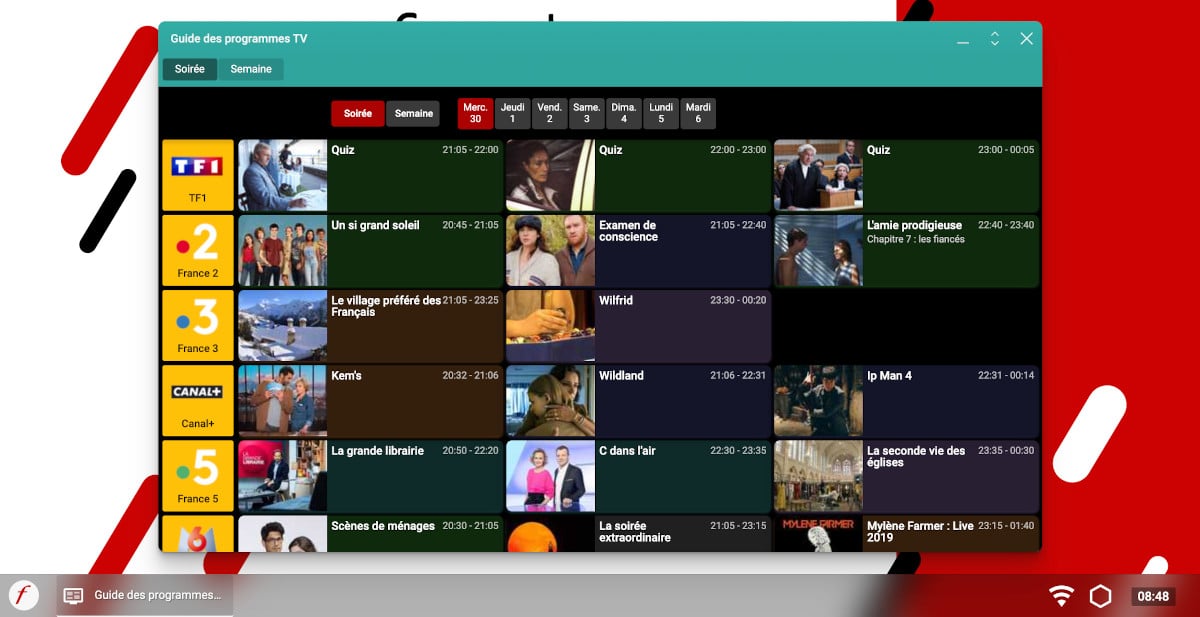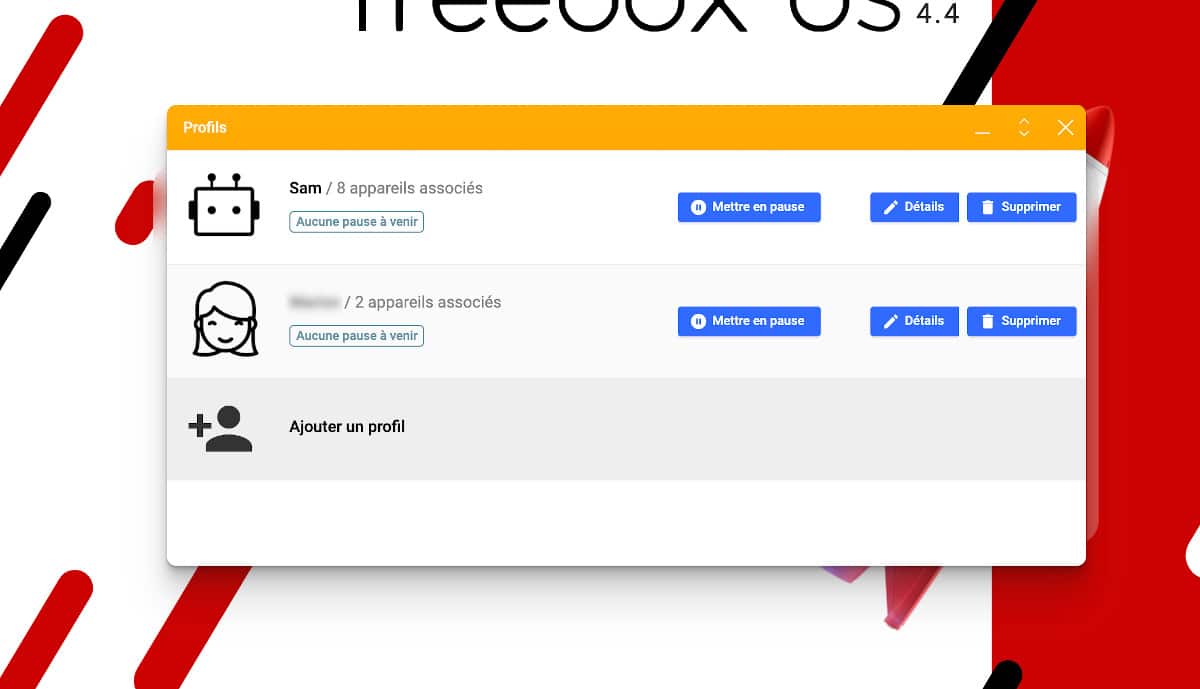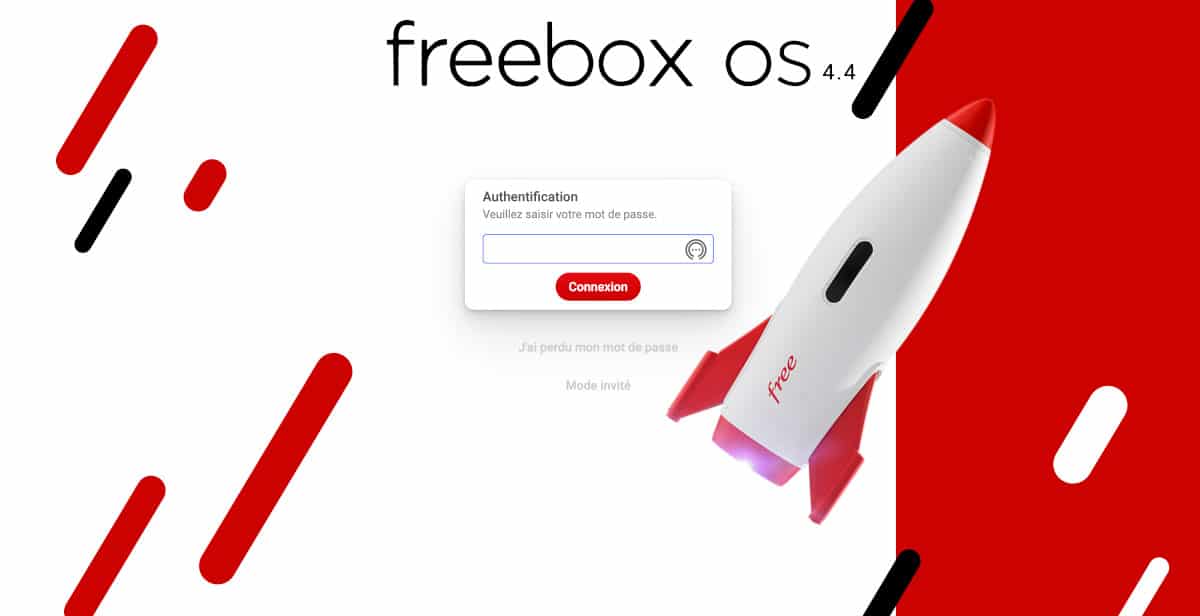Freebox OS : on a testé la nouvelle interface des Freebox Pop, Delta, Revolution et Mini 4K
Free a déployé une mise à jour pour les Freebox Pop, Delta, Revolution et Mini 4K. Elle inclut une nouvelle interface pour le bureau virtuel Freebox OS. Cette interface se veut être plus moderne, mais conserve l’architecture de l’ancienne. Voici un récapitulatif des nouveautés et nos impressions.

Free est l’opérateur français qui propose les outils de gestion et de paramétrage de ses box les plus complets à ses abonnés. Bouygues Telecom, Orange et SFR en proposent également. Mais ils sont loin d’arriver à la hauteur du trublion de l’Internet tricolore. Ce sont des outils qui sont non seulement très complets, mais qui sont également évolutifs. Ils sont réunis dans un bureau virtuel que Free appelle « Freebox OS ».
Cette semaine, Free confirme une fois encore son avance sur la mise à disposition des outils de gestion de ses Freebox. L’opérateur a publié une mise à jour qui s’adresse à tous les abonnés équipés d’une Freebox Revolution, d’une Freebox Mini 4K, d’une Freebox Delta ou d’une Freebox Pop. Soit la très grande majorité des abonnés du FAI (certains sont équipés des Freebox Crystal et One). Et la principale amélioration concerne donc Freebox OS, qui passe en version 4.4.
Une présentation visuellement plus moderne
Connectons-nous donc à Freebox OS et observons donc les changements opérés. La modification la plus importante est clairement visuelle. Vous pouvez comparer ci-dessous l’ancienne interface et la nouvelle. La première est très classique, avec un fond uni et une douzaine d’icônes qui rappellent davantage un environnement de travail pour un technicien.
La nouvelle est plus moderne. Le fond reprend les couleurs de la marque Free et intègre une fusée. Elle se veut donc plus ludique. Les icônes sont rassemblées dans un aplat blanc légèrement transparent. Le design de ces icônes est plus moderne, s’inspirant de la téléphonie mobile. Chaque rubrique ressemble maintenant à une application de smartphone. Vous remarquerez la disparition de Freebox TV, devenu obsolète, et d'Aide, intégré au menu Freebox.
Bien sûr, la disposition des icônes change en fonction de la taille de la fenêtre et de la résolution d’affichage. Mais c’était déjà le cas avant.
Une barre des tâches retravaillée
Autre détail, vous remarquerez un changement esthétique dans la « barre des tâches » en bas de l’écran : elle est désormais transparente, alors qu’elle était auparavant totalement grise. À gauche de cette barre, vous retrouvez le Menu Freebox, avec le logo le plus récent de l’opérateur sur un aplat blanc circulaire. Auparavant, le bouton était horizontal et gris. Il y avait écrit Free en toutes lettres et en rouge (c’était l’ancien logo).
Le but de ce bouton reste inchangé : il regroupe l’ensemble des fonctions de Freebox OS. Il y en a même plus que celles qui sont affichées au centre de l’écran. Vous pouvez par exemple redémarrer la Freebox à partir de ce menu, ou bien accéder à la rubrique d’aide signalée précédemment. Il y a également un accès aux API de la Freebox : si vous êtes développeur, vous y trouverez certainement votre bonheur.
À droite de la barre, vous retrouvez trois icônes (selon les cas de figure, il peut n’y en avoir que deux) : l’icône activation / désactivation rapide du WiFi, accès rapide aux disques durs connectés en USB et, petite nouveauté, une icône pour activer le bloqueur de publicité. Il y a toujours l’horloge numérique. C’est plus un clin d’œil à Windows qu’un élément crucial, car vous avez l’heure aussi sur votre ordinateur. Ça fait doublon.
Lire aussi – Free lance une nouvelle télécommande pour la Freebox Pop : la fin des bugs ?
Des couleurs pour chaque module
L’esthétique des fenêtres de chaque module a aussi légèrement évolué. Chaque module a sa couleur. Et cette couleur sert de base visuelle à l’ensemble du module. C’est plutôt sympa. Et cela permet de s’y retrouver assez vite. Vous constaterez en revanche rapidement que les modifications visuelles sont très légères. La forme des boutons d’ergonomie (réduction dans la barre des tâches, mode plein écran, fermeture) est plus grande et plus moderne.
Un autre changement esthétique est à constater dans le menu Profils. Il est désormais en phase avec la rubrique éponyme de l’application pour smartphone, avec un avatar pour chaque profil et une légère réorganisation des informations sur les appareils connectés attachés à ce profil.
Nous remarquons aussi que, même si elles n’ont pas beaucoup changé, les icônes du menu Paramètres de la Freebox sont maintenant monochromes. Une fois encore, l’influence des designs d’Android et d’iOS se ressent. Pour le reste en revanche, la forme des fenêtres, l’intitulé des menus et des onglets, la position des informations, l’architecture des outils est strictement la même.
La interface est plus moderne, mais elle manque encore de clarté
Cette interface a été réalisée par la start-up française MesaVolt. Et nous trouvons qu’elle a réalisé un beau travail pour moderniser cette interface sans bousculer les habitudes des abonnés qui utilisent régulièrement Freebox OS depuis plusieurs années. Nous n’attendions pas de nouvelles fonctions, tant Freebox OS est complet. Nous aurions cependant aimé que la refonte esthétique soit un peu plus audacieuse pour moderniser aussi la façon dont les informations sont affichées, un peu à l'image des modules Profils et Périphériques réseau.
Deux exemples précis. D’abord, le guide des programmes interactifs, qui reste extrêmement vieillot, alors que celui de l’interface OQEE TV est résolument plus moderne. Ensuite les menus Paramètres de la Freebox et Etat de la Freebox où les informations sont écrites en tout petit, où les menus déroulants sont d’un autre âge, et où les explications sont réduites à leur minimum. Les abonnés néophytes auront certainement du mal à s’y retrouver.
Comme toujours, pour appliquer les mises à jour de la Freebox (que ce soit côté serveur ou côté décodeur), il suffit de redémarrer le matériel. Pour réaliser cette manipulation sur le serveur, plusieurs moyens : débrancher et rebrancher la Box (ce n’est pas conseillé si vous avez un disque dur en USB connecté dessus), passer par l’application Freebox Connect (disponible sur iOS et Android) ou passer par Freebox OS.
Comment se connecter à Freebox OS ?
Petit rappel supplémentaire, si vous êtes abonnés Freebox, vous pouvez accéder à Freebox OS en tapant l’adresse mafreebox.freebox.fr depuis un ordinateur connecté à votre réseau WiFi domestique (cela marche aussi en Ethernet, évidemment).
Si vous n’êtes pas chez vous, il vous faut saisir une adresse spécifique qui apparait dans votre interface Freebox OS quand vous activez la connexion à distance. L’accès à distance nécessite que vous activiez Freebox OS une première fois en local pour définir votre mot de passe administrateur, le port sécurisé pour l’accès à distance et l’adresse web unique.
Vous pouvez également accéder à la majorité des outils de Freebox OS depuis l’application Freebox Connect. Et ça fonctionne si vous êtes chez vous ou en balade.